시놀로지는 WebDAV(Web Distributed Authoring and Versioning)를 이용한 폴더 공유를 지원하는데요.
여기서 WebDAV란 간단히 얘기해 우리가 웹서핑을 할때 사용하는 http(s) 프로토콜을 이용해 파일을 읽고(read), 쓸수(write) 있는 통신 방식입니다. 본래 Webdav는 웹페이지를 보고 편집 관리 하는것을 의도로 만들어졌지만 현재는 http(s) 프로토콜을 이용한 파일 공유 형태로 자리잡았습니다.
목차
시놀로지 WebDAV 설정
시놀로지의 Webdav 설정은 아주 간단합니다.
제어판 – 파일 서비스에서 WebDAV 탭을 클릭 후 하단의 ‘WebDAV 활성화’ 에 체크하면 끝입니다. https 프로토콜을 사용하려면 하단의 ‘WebDAV https 연결 활성화’ 까지 체크해주면 끝입니다.
시놀로지에 SSL을 적용하고자 한다면 시놀로지 NAS SSL을 적용해 보안 강화하기 를 참고하세요.
OSX에서 WebDAV 접속
Finder 를 우클릭 후 ‘서버에 연결’ 클릭 혹은 바탕화면에서 단축키 COMMANDK를 실행 후 시놀로지의 도메인 주소 혹은 아이피와 포트를 입력 후 연결을 클릭합니다.
시놀로지의 계정을 입력합니다.
간단하게 WebDAV에 연결할수 있습니다.
윈도에서 WebDAV 접속
내 PC(내 컴퓨터)를 마우스 오른쪽 버튼으로 클릭 후 ‘네트워크 위치 추가’ 를 클릭합니다.
선택의 여지가 없습니다. 다음을 클릭합니다.
시놀로지의 도메인 주소 혹은 아이피를 작성합니다. 주소 뒤에 포트까지 붙여야 합니다. 필자는 https로 연결했습니다.
시놀로지의 계정으로 로그인합니다.
네트워크 위치에 WebDAV로 연결된 것을 확인할수 있습니다.
왜 전 접속이 안되나요?
윈도의 WebDAV 연결 기본값은 보안연결(SSL) 입니다. https가 아닌 http로 접속할때 접속이 안되는 현상이 있는데요.
이 문제는 레지스트리 수정으로 해결이 가능합니다.
시작 버튼을 마우스 우클릭 후 실행을 실행한 다음 regedit로 레지스트리 편집기를 실행합니다.
HKEY_LOCAL_MACHINE\SYSTEM\CurrentControlSet\Services\WebClient\Parameters의 경로를 순서대로 따라가면 BasicAuthLevel 값이 보이고 1로 설정 되어 있는데 이 값을 2로 바꿔줍니다.
2는 http와 https 프로토콜을 동시에 허용한다는 옵션입니다. (1는 https만 허용)
레지스트리 수정을 마친 후 재부팅을 합니다.
http로 연결이 되는 것을 확인할수 있습니다.
대용량 파일이 주고 받기가 안된다면?
WebDAV에서 취급하는 파일의 전송 사이즈에 제한이 있어서 생기는 문제로 다음과 같이 해결 가능합니다.
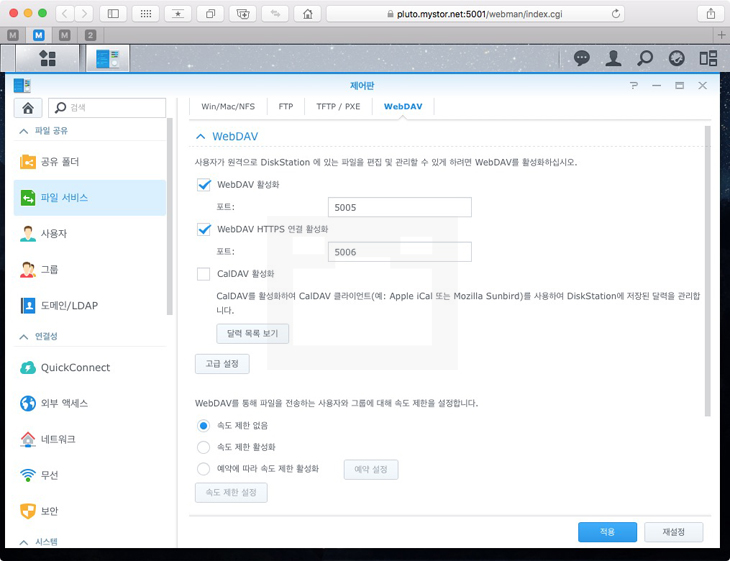
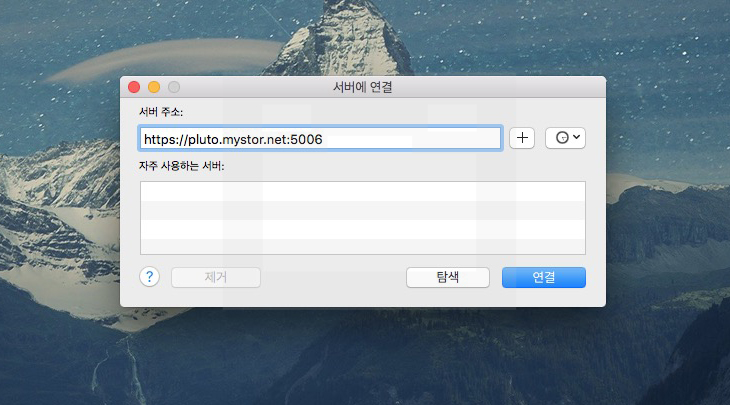
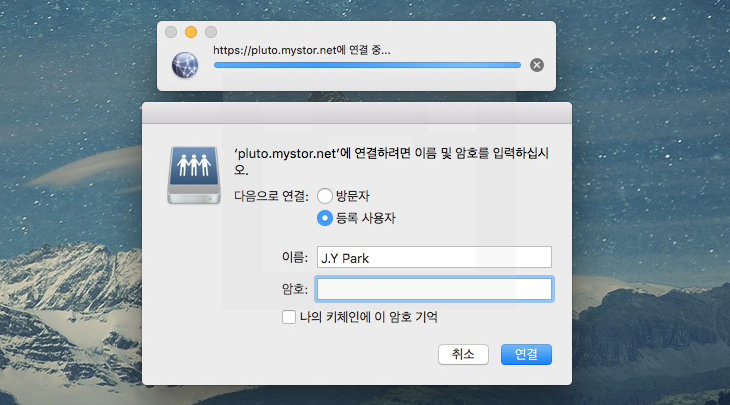
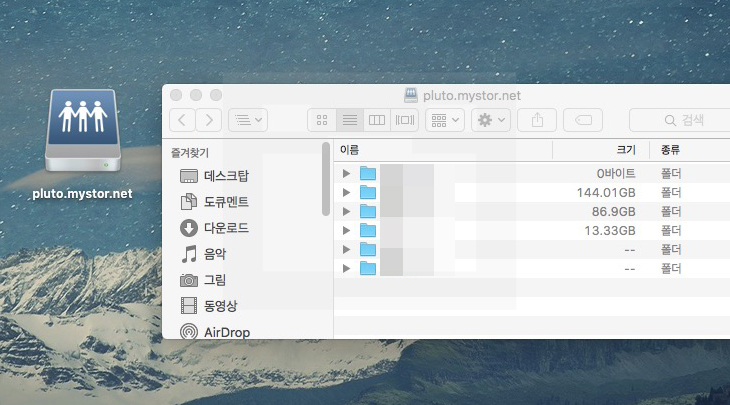
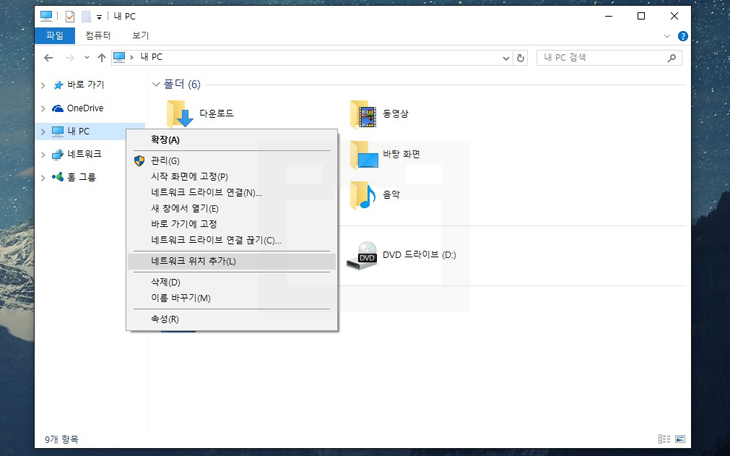
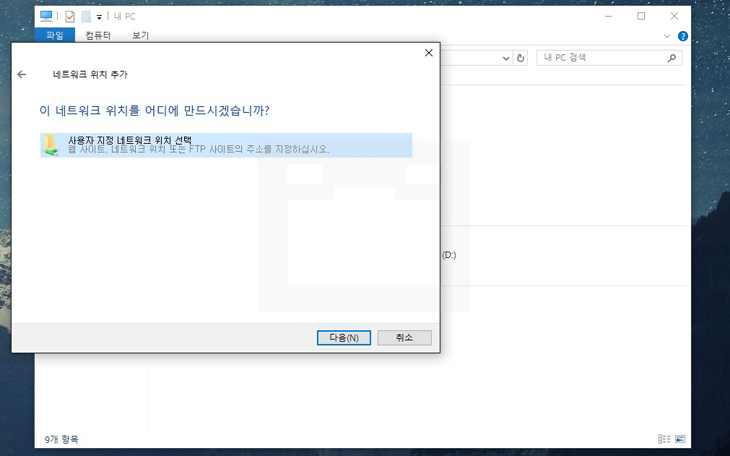
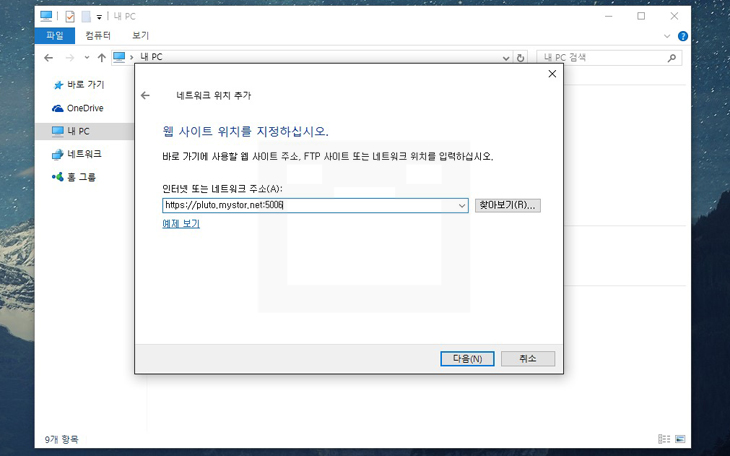

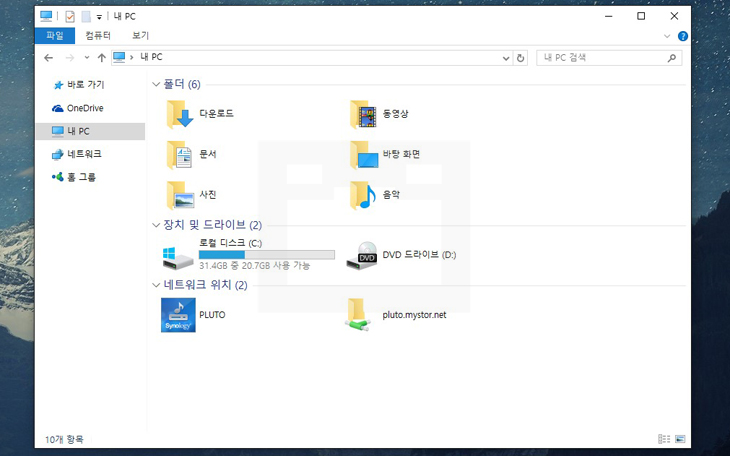
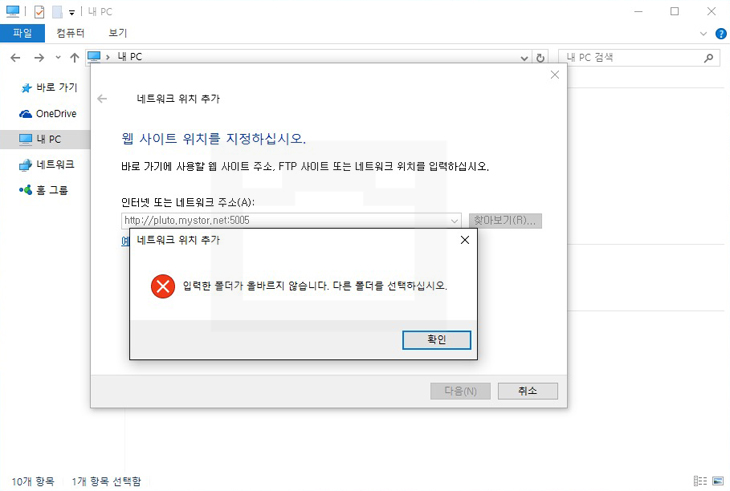

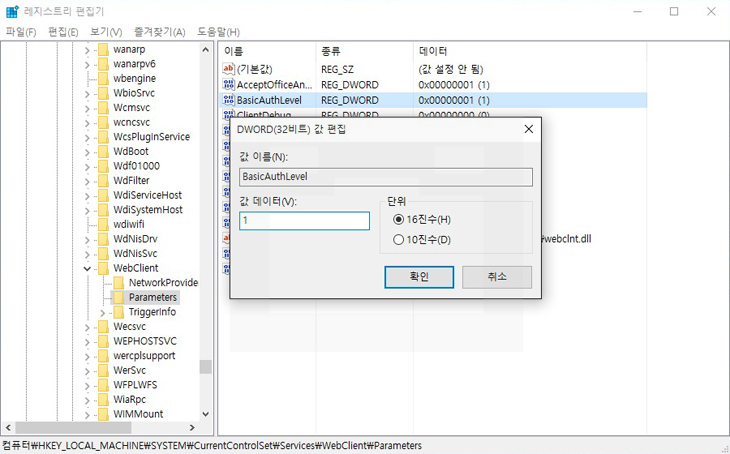
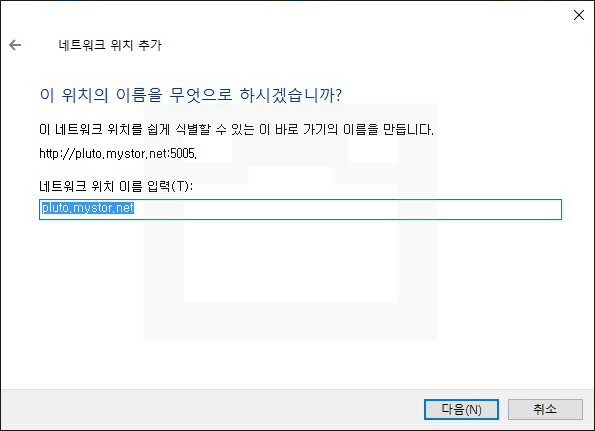

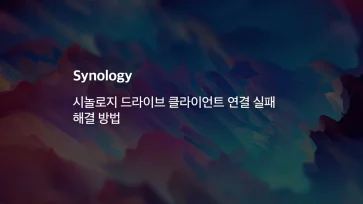
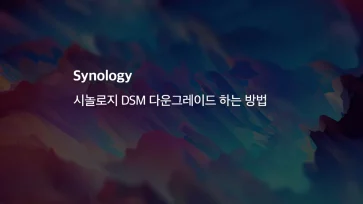

4개 댓글. Leave new
BasicAuthLevel의 1과 2의 설명이 바뀐거 같습니다.
댓글 감사합니다.
작성한지 꽤 됐는데 지금 알았네요. 수정했습니다.
144gb ㅎㅎㅎ 뭘까요
이거 시놀로지 자체 인증서를 쓰면 Webdav https 기능은 사용할 수 없는건가요??